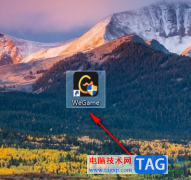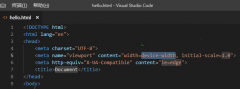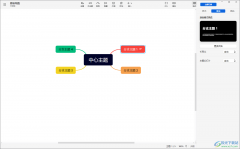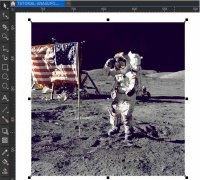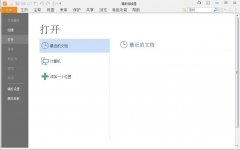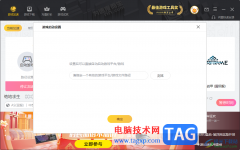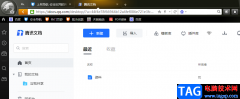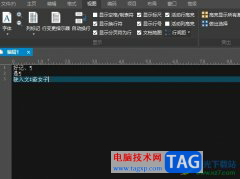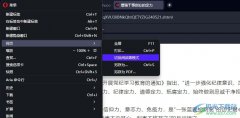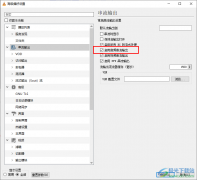Adobe after
effects简称为ae,这其实是Adobe旗下系列办公软件中的一款,主要用于处理图片视频,制作各种特效视觉效果。在该软件中进行各种特效的制作之前,我们通常都会需要导入一定的素材内容,那小伙伴们知道Adobe
after
effects中如何导入自己的素材吗,其实导入方法有很多,并且都非常地简单。小编这里为小伙伴们介绍两种比较常用的导入方法,小伙伴们可以分别尝试操作一下。其中一种是通过“打开”按钮导入的,另一种方法是通过双击“项目”面板空白处导入的,两种方法操作起来都是非常简单方便的。接下来,小编就来和小伙伴们分享具体的操作步骤了,有需要或者是感兴趣的小伙伴们快来和小编一起往下看看吧!
操作步骤
第一步:双击打开Adobe after effects进入软件编辑界面;
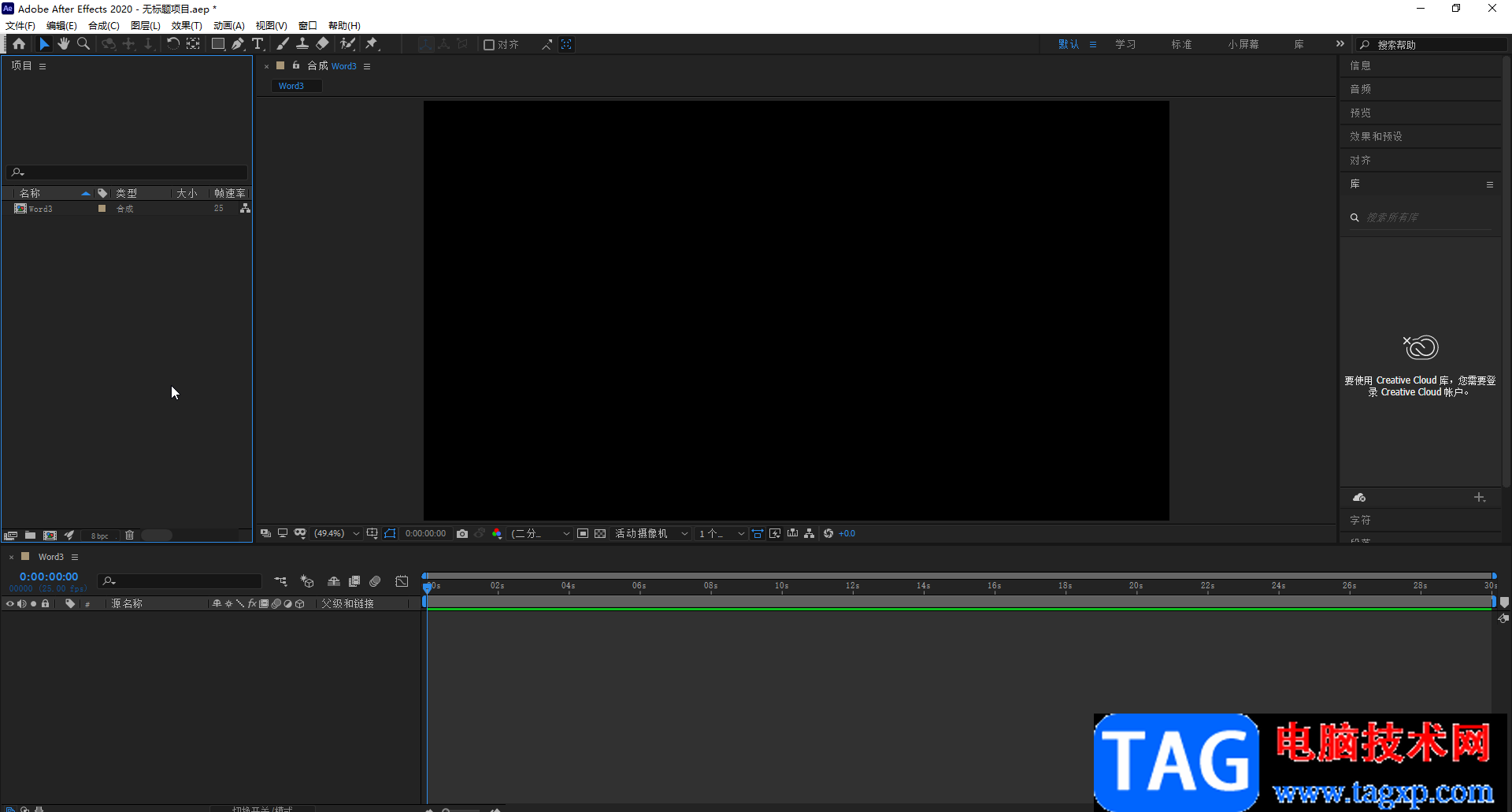
第二步:方法1.按Ctrl+O键,或者在界面左上方点击“文件”——“打开”;
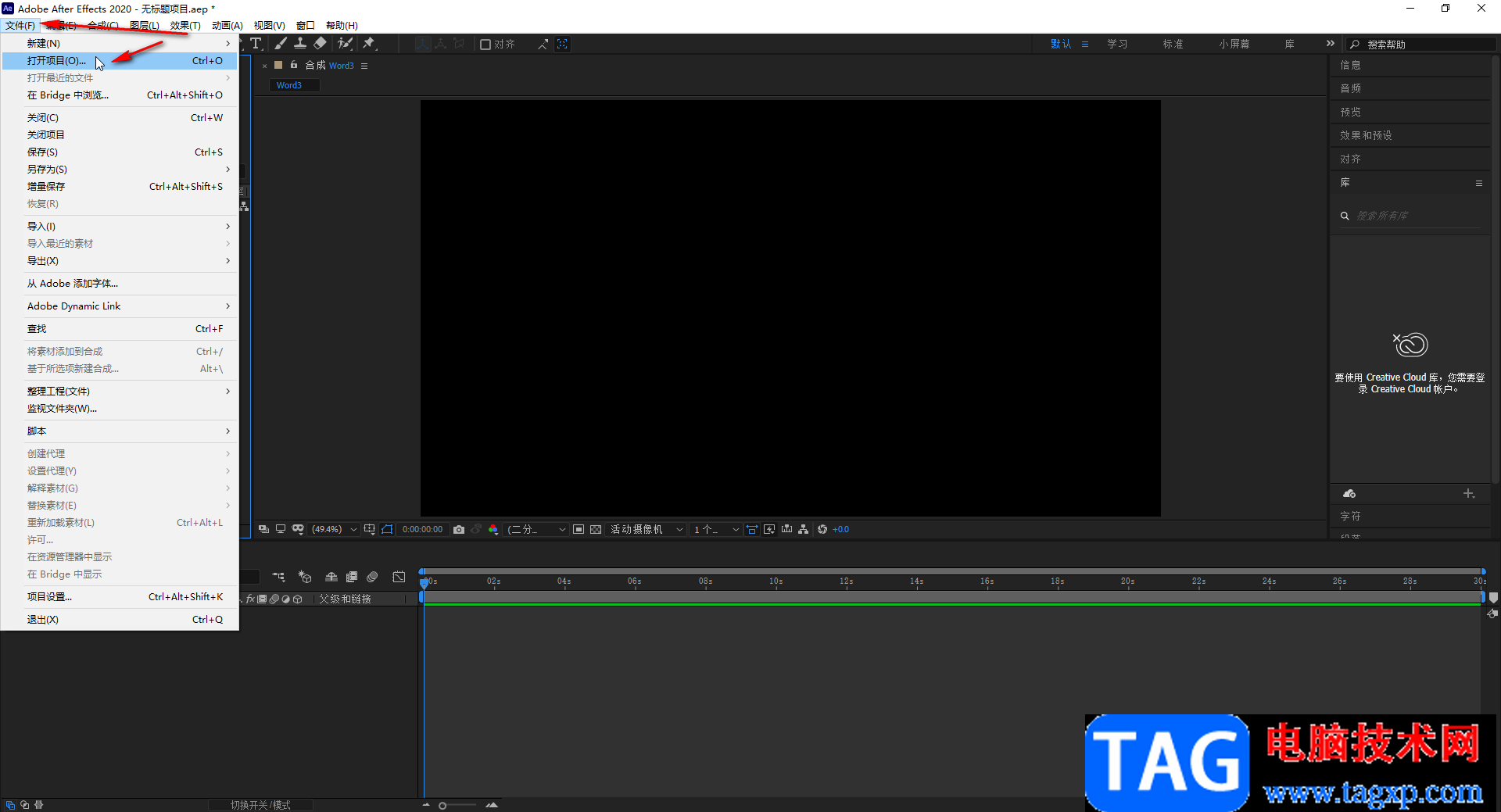
第三步:接着在打开的窗口中浏览查找想要导入的素材,双击就可以进行导入了,也可以点击选中后点击“打开”按钮进行导入;
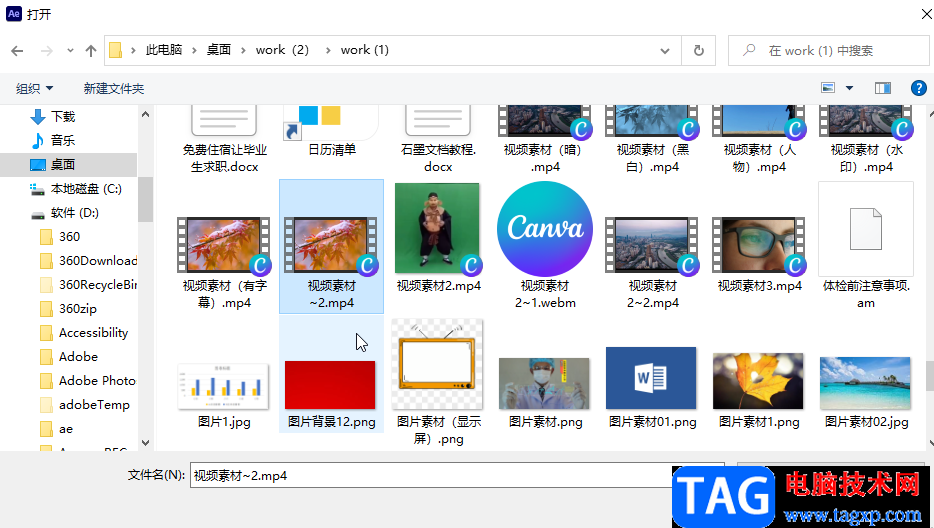
第四步:方法2.在“项目”面板空白处双击一下;
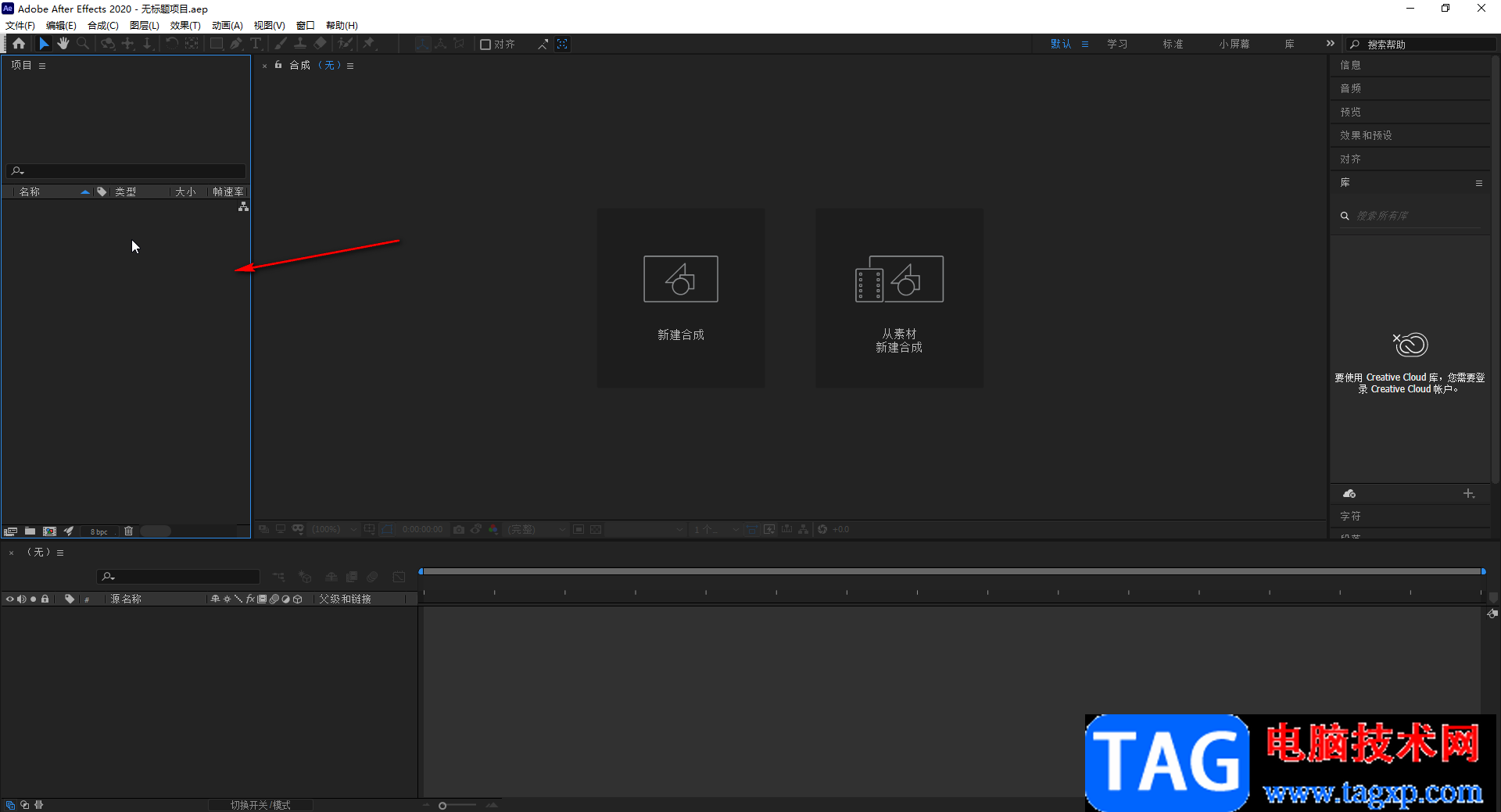
第五步:同样地在打开的窗口中浏览找到需要的素材后就可以双击进行导入,导入后素材会存放在“项目”面板。
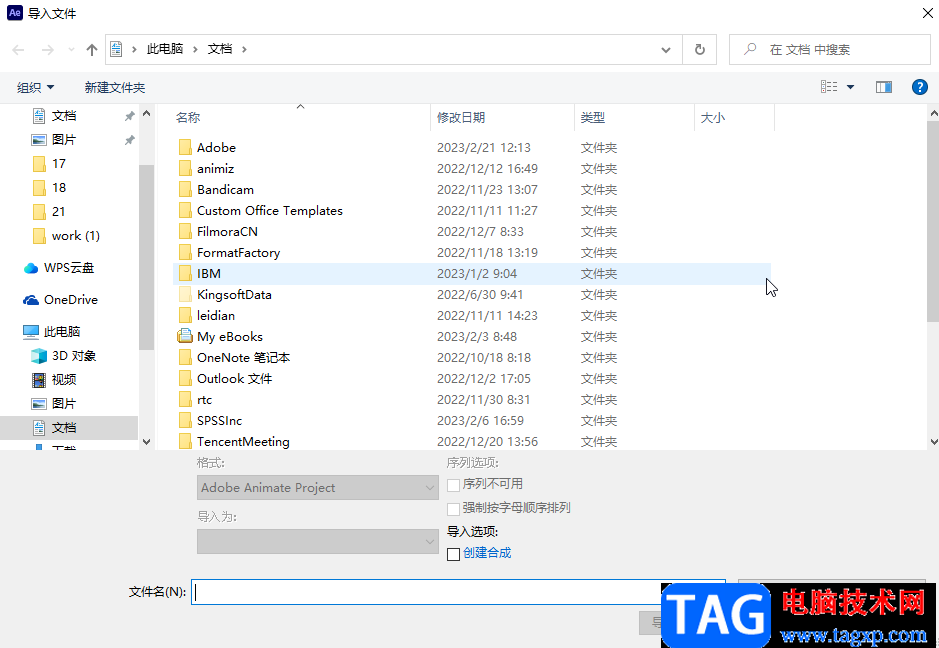
以上就是Adobe after effects中打入素材的方法教程的全部内容了。另外,我们也可以直接将自己的素材拖动到软件界面中实现导入操作,但是可能会导致软件卡顿,小伙伴们可以根据自己的实际需要进行导入操作。